Linux(centos7)安装jdk1.8的详细步骤
目录
- 1.环境
- 2.检http://www.devze.com查
- 3.下载JDK1.8
- 4.上传安装包
- 5.解压JDK安装包
- 6.配置环境变量
- 7.验证
- 总结
1.环境
操作系统:phpCentos7
安装的jdk版本:jdk1.8
2.检查
(1)使用如下命令查看linux系统是否已经有JDK
Java -version

发现有Liphpnux系统自带的openjdk,但是似乎不太好用,于是决定重新安装,重新安装之前,先删除之前的jdk安装包
(2)删除系统存在的jdk安装包
使用如下命令检测出jdk的安装包
rpm -qa | grep jdk
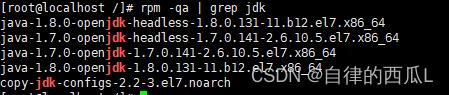
使用如下命令一个个删除
rpm -e --nodeps + 安装包名
最后再使用如下命令,检查jdk安装包是否已经全部删除
rpm -qa | grep jdk
如下图jdk安装包已经全部删除
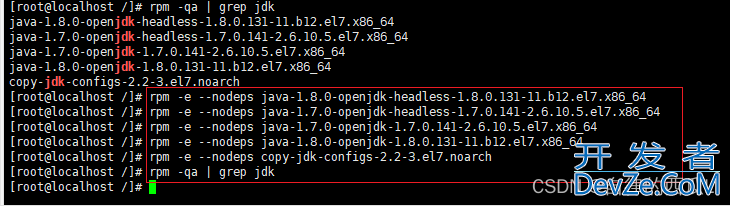
3.下载JDK1.8
JDK1.8官网下载地址:Java Downloads | oracle 或者点击这里下载
点击上述官网地址,进入页面找到1.8的安装包进行下载
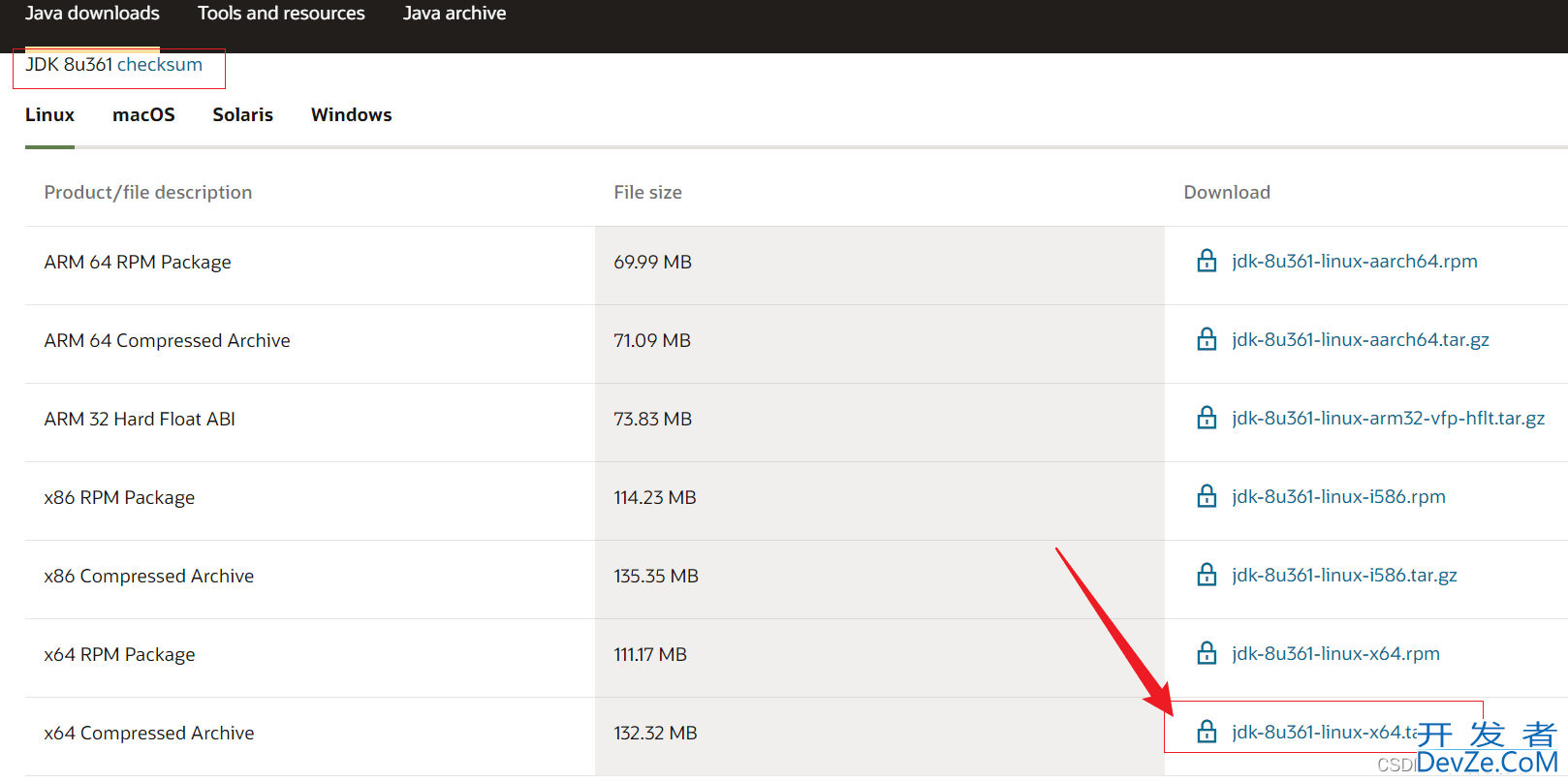
官网下载需要登录
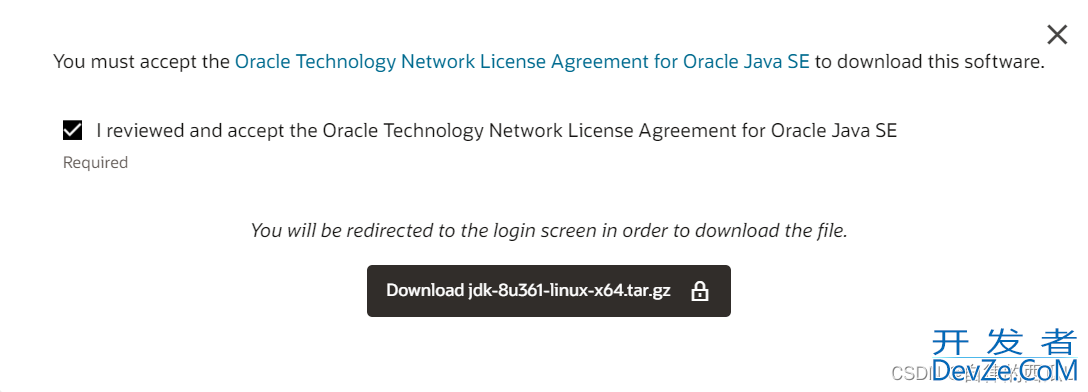
没有Oracle账号,可以创建一个
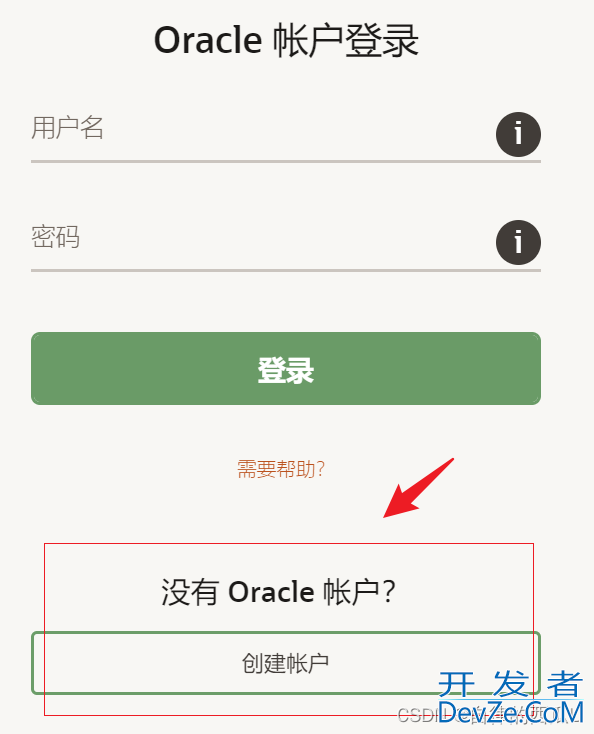
登录上去,开始下载安装包了。
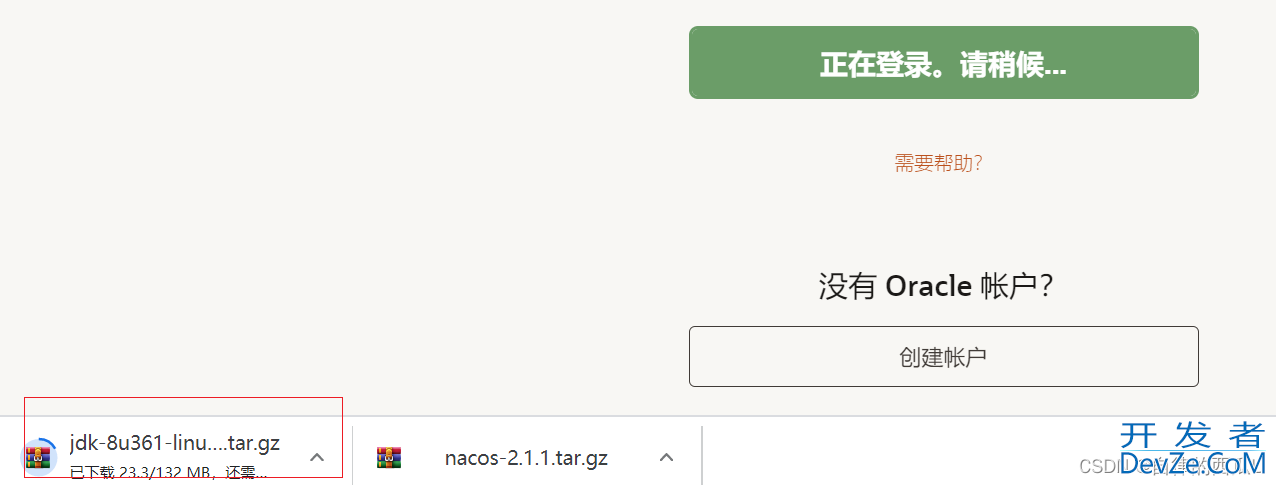
4.上传安装包
将下载好的JDK安装包上传到Linux上面,使用如下命令
rz -be
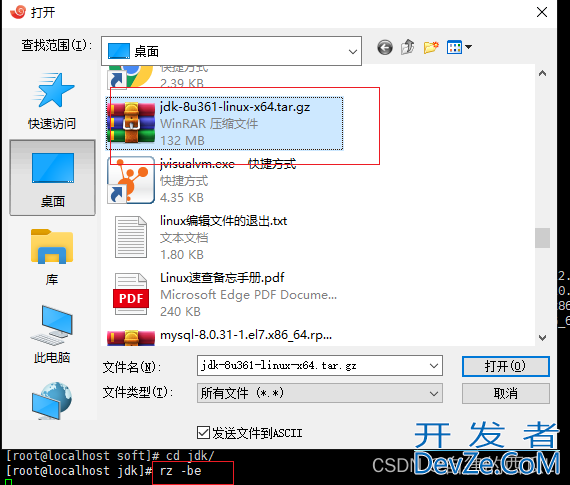

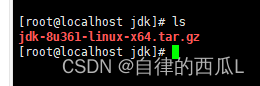
5.解压JDK安装包
使用如下命令解压安装包
tar -xvf jdk-8u361-linux-x64.tar.gz
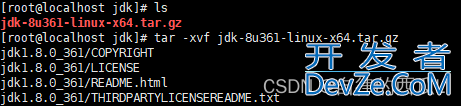
6.配置环境变量
使用如下命令进入编辑状态
vim /etc/profile
在php某尾加上如下配置
export JAVA_HOME=/soft/jdk/jdk1.8.0_361
export PATH=$JAVA_HOME/bin:$PATHexport CLASSPATH=.:$JAVA_HOME/lib/dt.jar:$JAVA_HOME/lib/tools.jar
JA编程VA_HOME是解压安装包所在路径
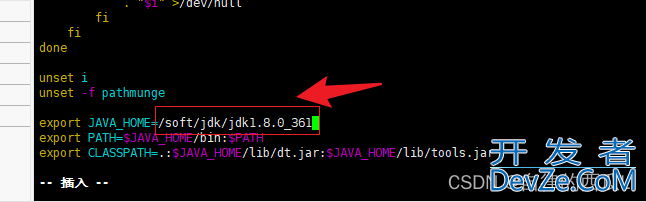
使用如下命令使得修改内容生效
source /etc/profile

7.验证
使用如下命令验证,如下图所示
java -version
javac
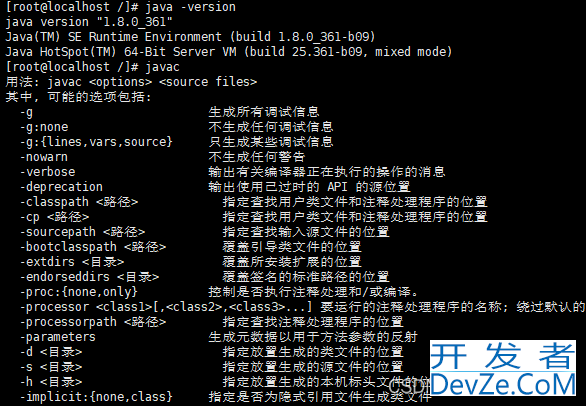
验证正确,Linux下安装jdk完成
总结
到此这篇关于Linux(centos7)安装jdk1.8的详细步骤的文章就介绍到这了,更多相关Linux安装jdk内容请搜索编程客栈(www.devze.com)以前的文章或继续浏览下面的相关文章希望大家以后多多支持编程客栈(www.devze.com)!







 加载中,请稍侯......
加载中,请稍侯......
精彩评论